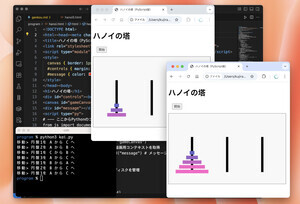前回は、.NET開発で利用できるテストフレームワークと、それらを統合して実行できるGallioのインストール方法を紹介しました。今回は、インストールされたGUIツールを使ってテストを実行する方法と、Gallioの仕組みについて紹介します。
テストランナーIcarusの起動
プログラムメニューの[Icarus GUI Test Runner]をクリックすれば、GUIのテストランナー「Icarus」が起動します。
[Project]メニューの[Add Assemblies]でテスト対象のアセンブリを読み込み、[Start]ボタン(F5キー)でテストを実行できます。ここでは、5つのアセンブリを読み込ませてテストを実行しています。それぞれ、NUnit、MbUnit、csUnit、MSTest(Visual Studio)、xUnit.NETと異なるテストフレームワークを利用していますが、まとめてテストできています。
また、テスト結果もHTML形式で出力されています。レポートの出力形式としては、HTML以外にもXML形式やテキスト形式などを選択できます。
他のIcarusの機能
Icarusでは、左上のドロップダウンリストを使って、テストクラス/メソッドの属性(カテゴリ別や担当別)でグルーピングすることができます。そして、その絞り込んだ対象のグループのテストだけを行うこともできます。ここでは、[Category]属性が「単体テスト」のテストで絞り込んでから、それだけをテストしています。
テストが失敗した場合には、バーが赤色で表示されます。ここでは50%のテストが失敗しているのでバーの半分が赤色になっています。なお、図のようにアサーション部のコードを表示することもできます。